Εκτέλεση εκτύπωσης χωρίς περίγραμμα
Η λειτουργία της εκτύπωσης χωρίς περίγραμμα σάς επιτρέπει να εκτυπώνετε δεδομένα χωρίς περίγραμμα, μεγεθύνοντας τα δεδομένα ώστε να εξέχουν λίγο από το χαρτί. Σε μια συνηθισμένη εκτύπωση, δημιουργούνται περιθώρια γύρω από την περιοχή του εγγράφου. Ωστόσο, στη λειτουργία εκτύπωσης χωρίς περίγραμμα, αυτά τα περιθώρια δεν δημιουργούνται. Όταν θέλετε να εκτυπώσετε δεδομένα, όπως μια φωτογραφία, χωρίς να ορίζετε περίγραμμα γύρω από αυτή, ορίστε εκτύπωση χωρίς περίγραμμα.
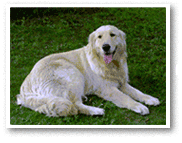
|

|

|
Μπορείτε επίσης να ορίσετε εκτύπωση χωρίς περίγραμμα από τη ρύθμιση Πρόσθετες λειτουργίες (Additional Features) στην καρτέλα Γρήγορη διαμόρφωση (Quick Setup).
Ορισμός της λειτουργίας Εκτύπωση χωρίς περίγραμμα
Ανοίξτε το παράθυρο ρύθμισης του προγράμματος οδήγησης του εκτυπωτή
Ορίστε εκτύπωση χωρίς περίγραμμα
Επιλέξτε Χωρίς περίγραμμα (Borderless) από τη λίστα Διάταξη σελίδας (Page Layout) στην καρτέλα Διαμόρφωση σελίδας (Page Setup).
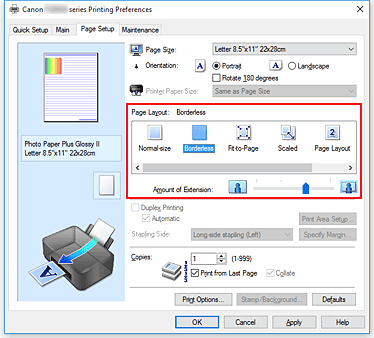
Κάντε κλικ στο κουμπί OK όταν εμφανιστεί το μήνυμα επιβεβαίωσης.
Όταν εμφανιστεί το μήνυμα το οποίο σας προτρέπει να αλλάξετε τον τύπο μέσου, επιλέξτε έναν τύπο μέσου από τη λίστα και κάντε κλικ στο κουμπί OK.Ελέγξτε το μέγεθος του χαρτιού
Ελέγξτε τη λίστα Μέγεθος σελίδας (Page Size). Εάν θέλετε να το αλλάξετε, επιλέξτε άλλο μέγεθος χαρτιού από τη λίστα. Στη λίστα εμφανίζονται μόνο τα μεγέθη που μπορούν να χρησιμοποιηθούν για εκτύπωση χωρίς περίγραμμα.
Ρυθμίστε το μέγεθος επέκτασης από το χαρτί
Εάν είναι απαραίτητο, προσαρμόστε το μέγεθος επέκτασης χρησιμοποιώντας το ρυθμιστικό Μέγεθος επέκτασης (Amount of Extension).
Με τη μετακίνηση του ρυθμιστικού προς τα δεξιά αυξάνεται η περιοχή που εκτείνεται εκτός του χαρτιού και με τη μετακίνηση του ρυθμιστικού προς τα αριστερά μειώνεται η περιοχή.
Στις περισσότερες περιπτώσεις συνιστάται να ρυθμίσετε το ρυθμιστικό στη δεύτερη θέση από τα δεξιά.
 Σημαντικό
Σημαντικό- Όταν το ρυθμιστικό για την επιλογή Μέγεθος επέκτασης (Amount of Extension) έχει τοποθετηθεί στην τελευταία θέση δεξιά, μπορεί να δημιουργηθούν κηλίδες στην πίσω πλευρά του χαρτιού.
Κάντε κλικ στο OK
Όταν εκτελέσετε την εκτύπωση, τα δεδομένα εκτυπώνονται χωρίς περιθώρια στο χαρτί.
 Σημαντικό
Σημαντικό
- Όταν επιλέξετε ένα μέγεθος σελίδας που δεν μπορεί να χρησιμοποιηθεί για εκτύπωση χωρίς περίγραμμα, το μέγεθος αλλάζει αυτόματα σε έγκυρα μεγέθη κατάλληλα για εκτύπωση χωρίς περίγραμμα.
- Όταν έχει οριστεί η επιλογή Χωρίς περίγραμμα (Borderless), οι ρυθμίσεις Μέγεθος χαρτιού εκτυπωτή (Printer Paper Size), Εκτύπωση διπλής όψης (Duplex Printing), Πλευρά στερέωσης (Stapling Side) και το κουμπί Σφραγίδα/Φόντο... (Stamp/Background...) (Σφραγίδα... (Stamp...)) στην καρτέλα Διαμόρφωση σελίδας (Page Setup) εμφανίζονται αχνές και δεν είναι διαθέσιμες.
- Όταν έχουν οριστεί οι επιλογές Φάκελος (Envelope), High Resolution Paper, ή T-Shirt Transfers από την λίστα Τύπος μέσου (Media Type) στην καρτέλα Κύριες ρυθμίσεις (Main), δεν είναι δυνατή η εκτύπωση χωρίς περίγραμμα.
- Ανάλογα με τον τύπο μέσου που χρησιμοποιείται κατά την εκτύπωση, η ποιότητα εκτύπωσης ενδέχεται να μειωθεί στο επάνω και το κάτω μέρος του φύλλου ή ενδέχεται να δημιουργηθούν κηλίδες.
- Όταν η αναλογία ύψους και πλάτους διαφέρει σε σχέση με τα δεδομένα εικόνας, ένα τμήμα της εικόνας μπορεί να μην εκτυπωθεί, ανάλογα με το μέγεθος του μέσου που χρησιμοποιείται.
Σε αυτήν την περίπτωση, περικόψτε τα δεδομένα εικόνας με το λογισμικό μιας εφαρμογής σύμφωνα με το μέγεθος του χαρτιού.
 Σημείωση
Σημείωση
- Όταν έχει οριστεί η επιλογή Απλό χαρτί (Plain Paper) για την επιλογή Τύπος μέσου (Media Type) στην καρτέλα Κύριες ρυθμίσεις (Main) δεν συνιστάται η εκτύπωση χωρίς περίγραμμα. Κατά συνέπεια, εμφανίζεται το μήνυμα για την επιλογή μέσου.
Όταν χρησιμοποιείτε απλό χαρτί για δοκιμαστική εκτύπωση, επιλέξτε τη ρύθμιση Απλό χαρτί (Plain Paper) και κάντε κλικ στο κουμπί OK.
Επέκταση της περιοχής του εγγράφου που εκτυπώνετε
Εφόσον ορίσετε μεγάλο μέγεθος επέκτασης, μπορείτε να πραγματοποιήσετε με επιτυχία εκτύπωση χωρίς περίγραμμα. Ωστόσο, το τμήμα του εγγράφου που εξέχει από την περιοχή του χαρτιού δεν εκτυπώνεται και για αυτόν το λόγο ενδέχεται να μην εκτυπωθούν τα θέματα μιας φωτογραφίας που βρίσκονται στην περίμετρο.
Αν δεν μείνετε ικανοποιημένοι από το αποτέλεσμα της εκτύπωσης χωρίς περίγραμμα, περιορίστε το μέγεθος επέκτασης στην περιοχή του εγγράφου που εκτυπώνεται για να επεκτείνετε το εύρος του εγγράφου προς εκτύπωση. Το μέγεθος της επέκτασης μειώνεται καθώς το ρυθμιστικό Μέγεθος επέκτασης (Amount of Extension) μετακινείται προς τα αριστερά.
 Σημαντικό
Σημαντικό
- Όταν το μέγεθος της επέκτασης μειωθεί, ίσως να δημιουργηθεί στην εκτύπωση ένα μη αναμενόμενο περιθώριο, ανάλογα με το μέγεθος χαρτιού.
 Σημείωση
Σημείωση
- Όταν το ρυθμιστικό Μέγεθος επέκτασης (Amount of Extension) βρίσκεται στην τελευταία θέση αριστερά, τα δεδομένα της εικόνας θα εκτυπωθούν σε πλήρες μέγεθος. Εάν έχετε ορίσει αυτήν τη ρύθμιση, κατά την εκτύπωση της πλευράς διεύθυνσης σε μια ταχυδρομική κάρτα, ο ταχυδρομικός κώδικας του αποστολέα θα εκτυπώνεται στη σωστή θέση.
- Όταν είναι επιλεγμένη η Προεπισκόπηση πριν από την εκτύπωση (Preview before printing) στην καρτέλα Κύριες ρυθμίσεις (Main), πριν από την εκτύπωση, μπορείτε να επιβεβαιώσετε εάν δεν υπάρχει περιθώριο.

